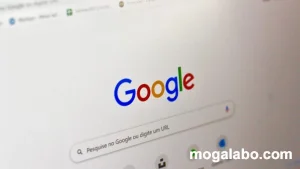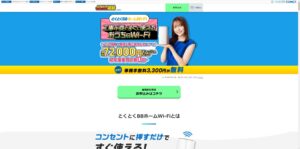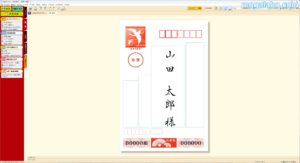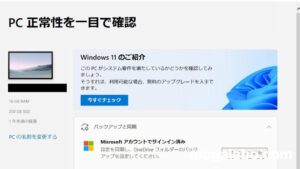自宅の一番奥の部屋のWi-Fi環境が不安定だったので、メッシュWi-FiルーターのI-O DATAの「WN-DX 1300GNEX」を購入したので、レビューしたいと思います。
自宅の奥の部屋のWi-Fi環境が不安定
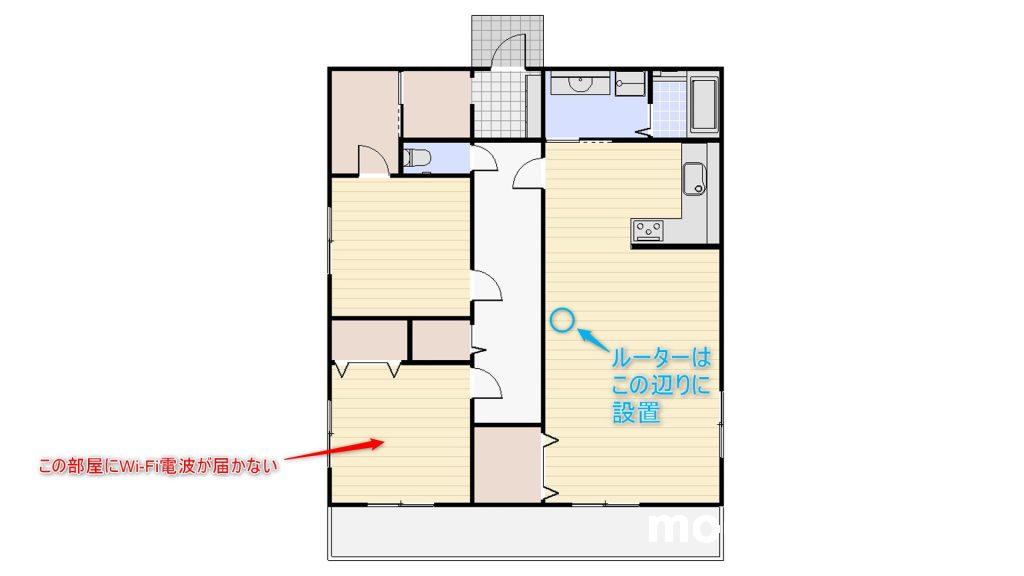
上の図は自宅の間取りを簡単に表したものです。リビングにルーターを配置しているので、どうしても奥の部屋までWi-Fiの電波が届きにくい状況になっています。そのため、奥の部屋では回線速度は著しく低下し、場合によっては完全に途切れてしまいます。
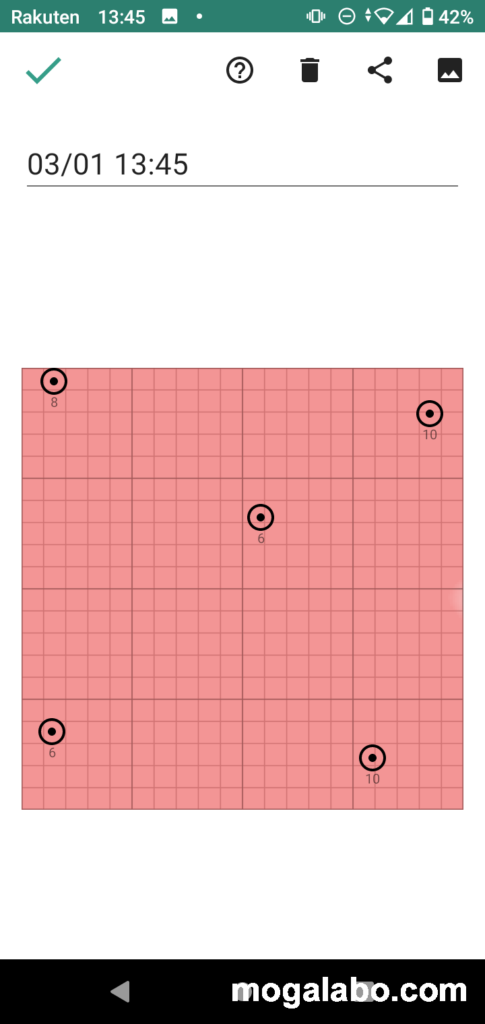
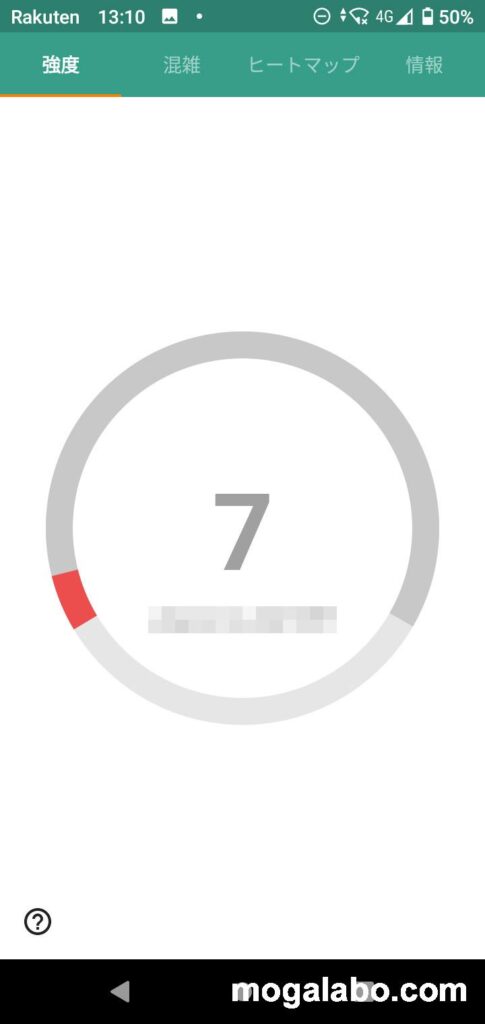
I-O DATAから提供されているWi-FiミレルというアプリでWi-Fi電波状況を確認しました。ヒートマップだと、電波状況が悪いことを示す赤一色でした。電波強度はわずか7でした。
この最悪な状況を改善するために、メッシュWi-Fiルーターの導入を決断しました。

メッシュWi-Fiルーターとは、サテライトを設置して、一つのネットワークとして認識させるものです。これによって、通常のWi-Fiルーターでは届きにくい場所でも電波を受信できるようになります。
WN-DX 1300GNEXの製品仕様
| 型番 | WN-DX1300GRN(メッシュ親機) | WN-DX1300EXP(メッシュ子機) | |
| 対応OS | Windows 10、mac OS 10.15、Android、iOS、iPadOS | ||
| アンテナ | 内蔵アンテナ×2 | ||
| 伝送速度 | 無線 | IEEE802.11ac(5GHz):最大867Mbps IEEE802.11n(2.4GHz):最大300Mbps IEEE802.11n(5GHz):最大300Mbps IEEE802.11a/g:最大54Mbps IEEE802.11b:最大11Mbps | |
| 有線 | LAN:1000Mbps / 100Mbps / 10Mbps インターネット:1000Mbps / 100Mbps / 10Mbps | なし | |
| 周波数帯域 | 2.4GHz(1~13ch) / 5GHz(W52/W53/W56) | ||
| 有線LAN | LANポート×1 / インターネットポート×1 | なし | |
| 外形寸法 | 約130(W)×54(D)×114(H)mm | ||
| 質量 | 約240g | 約230g | |
| 電源 | AC100V 50 / 60Hz | ||
| 消費電力 | 6.1W(Typ) | 6.2W(Typ) | |
| 使用温度 / 湿度範囲 | 0~40℃/10~90%(結露なきこと) | ||
購入したルーターはI・O DATAのWN-DX 1300GNEX


メッシュWi-Fiルーターは単品売りか、2台セットで販売されているケースが多いです。そのため、一般的なWi-Fiルーターと比べると、コスパはかなり悪くなります。
ただ、今回、自分は2台セット売りのメッシュWi-Fiルーターとしては、価格がかなり安い、I-O DATAの「WN-DX 1300GNEX」を選びました。
選んだ理由は価格の安さですが、以下のような特徴があるのも決め手になりました。
特徴その① 設定が簡単
メッシュWi-Fiルーターは親機と子機、合わせて複数台あるため、設定が一般的なWi-Fiルーターに比べると、煩雑で面倒そうなイメージがあります。
ただ、WN-DX 1300GNEXは親機と子機がペアリング済みなので特別な設定は必要ありません。またインターネット回線につなぐだけなので、自動的に設定してくれるので、初期設定も必要ありません。
特徴その② コンセント直刺しなのでACアダプター不要
親機、子機ともにコンセント直刺しなので、ACアダプターが不要です。そのため、ルーター回りがスッキリします。
特徴その③ 360コネクトであらゆる方向に電波が届く
360度全方向に電波が放出される専用アンテナが親機、子機に内蔵されています。あらゆる方向に電波がムラなく届きます。
特徴その④ 3大保証
「WN-DX 1300GNEX」には下記の3つの保証がつきます。
- ペイバック保証
- 電話サポート
- 3年保証
ペイバック保証はいわゆる返金対応のことです。商品購入後、2週間以内にサポートセンターに相談すると返金できる可能性があります。ルーターは自宅の環境に左右されるので、返金保証があるのは安心です。
電話サポートは土日も対応してくれます。また、メール、LINE、チャットであれば、24時間サポートを受け付けてくれます。保証は通常1年ですが、無料のユーザー登録で、最大3年保証になります。
WN-DX 1300GNEXの外観と付属品


「WN-DX 1300GNEX」の付属品一覧です。
「セットアップガイド」、「LANケーブル」、SSID、パスワードなどの情報が書かれた「設定情報シート」、そして、「親機」と「子機」です。親機と子機の外観は全く同じなので、正面からはほとんど見分けがつきません。


親機にはインターネットポートとLANポートがあり、子機には設定用ポートのみあります。


サイドです。親機にはランプの点灯スイッチが、子機にはメッシュのON、OFFスイッチがあります。


裏側は、親機、子機ともにコンセントがあります。
WN-DX 1300GNEXの取り付け、設定


取り付け、設定は非常に簡単です。まず、親機をコンセントに差します。その後、壁のLANポート、若しくは、回線終端装置と付属のLANケーブルでつなげます。
親機のPOWER/STATUSランプが緑点滅から緑点灯に変わるまで待ちます。その後、端末をメッシュ親機のSSIDに接続し、Wi-Fi接続します。


続いて子機のセッティングですが、その前に子機のメッシュスイッチをONにします。


子機をWi-Fiの電波が届きにくい部屋のコンセントに差します。子機のPOWER/STATUSランプが緑点滅から緑点灯に変わるまで待ちます。これで設定は完了です。
奥の部屋のWi-Fi環境は大幅に改善
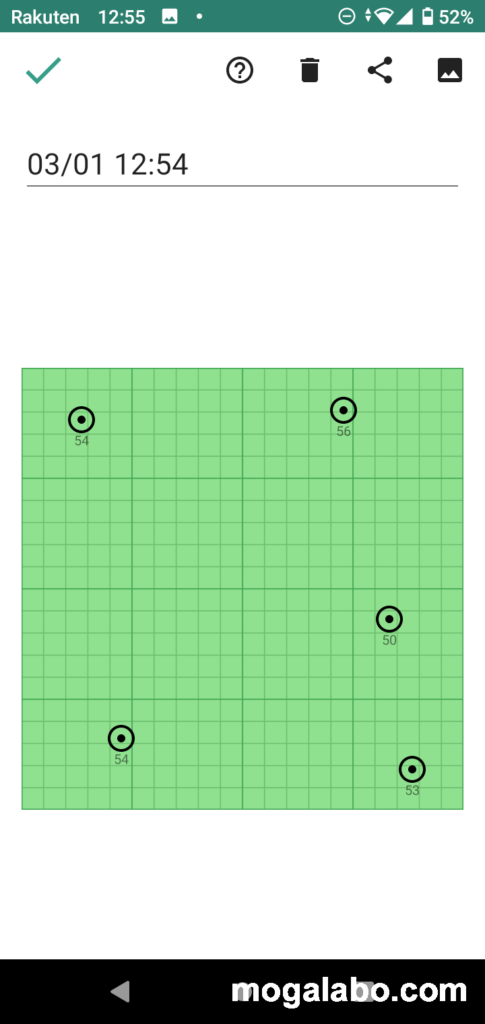
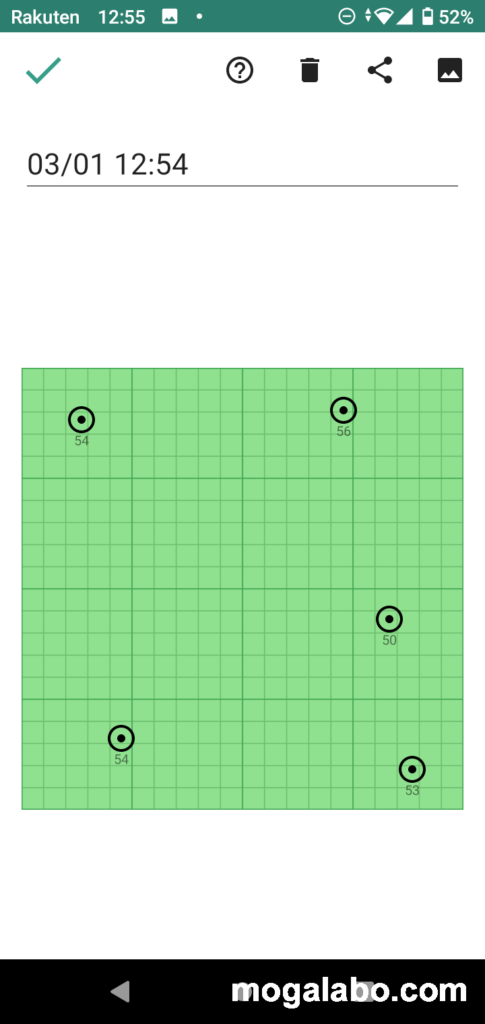
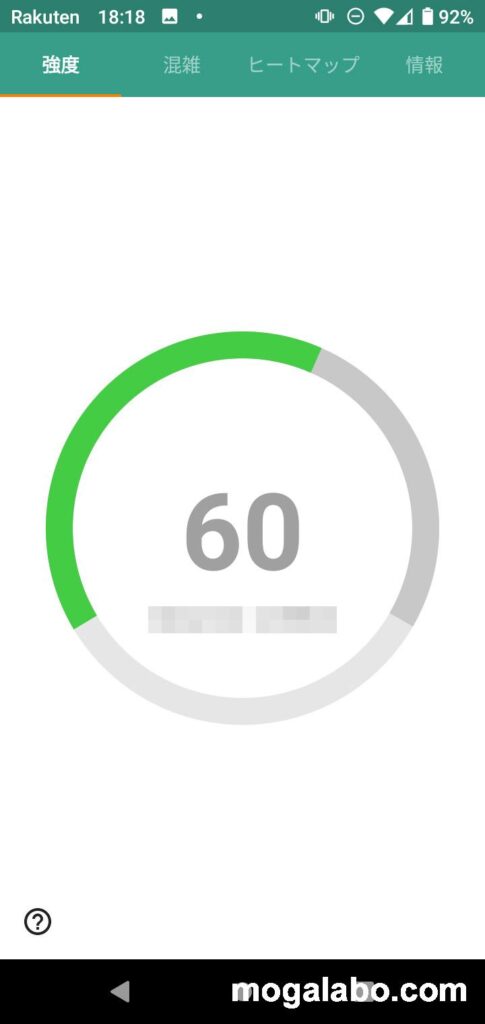
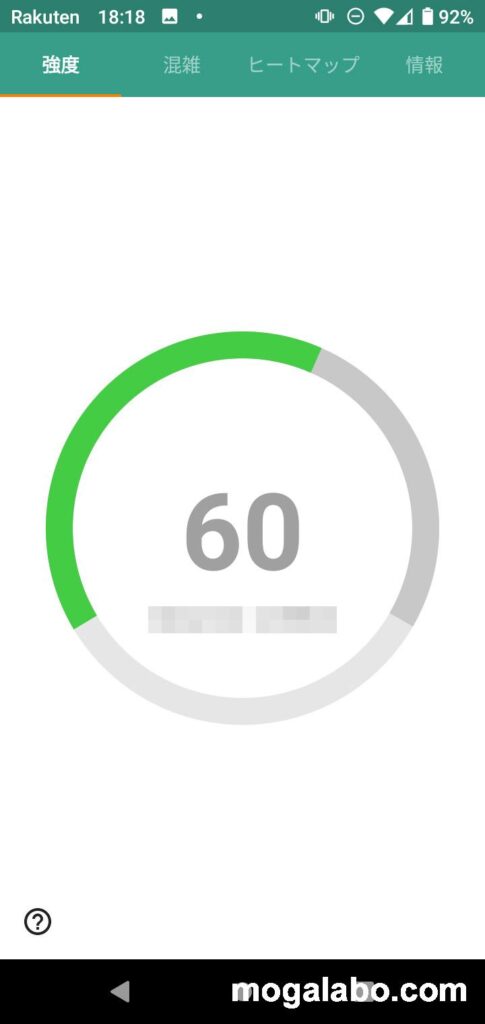
メッシュ構築後、さっそく奥の部屋のWi-Fi環境をWi-Fiミレルで確認しました。ヒートマップは、電波状況が良好なことを示す緑一色になり、電波強度も60代と、大幅にWi-Fi環境は改善しました。
ただし、親機周辺では電波強度は80以上なので、若干速度は落ちる印象です。それでも、今までまともにインターネットにつながらなかったので、それを考えると雲泥の差です。
まとめ
今まで長年の悩みの種だったのが、今回のメッシュWi-Fiルーターで一気に解決しました。自分と同じ悩みを抱えている方はメッシュWi-Fiルーター導入でWi-Fi環境は改善するかもしれません。
このWN-DX 1300GNEXはメッシュWi-Fiルーターの中ではトップクラスに安く、設定も簡単です。